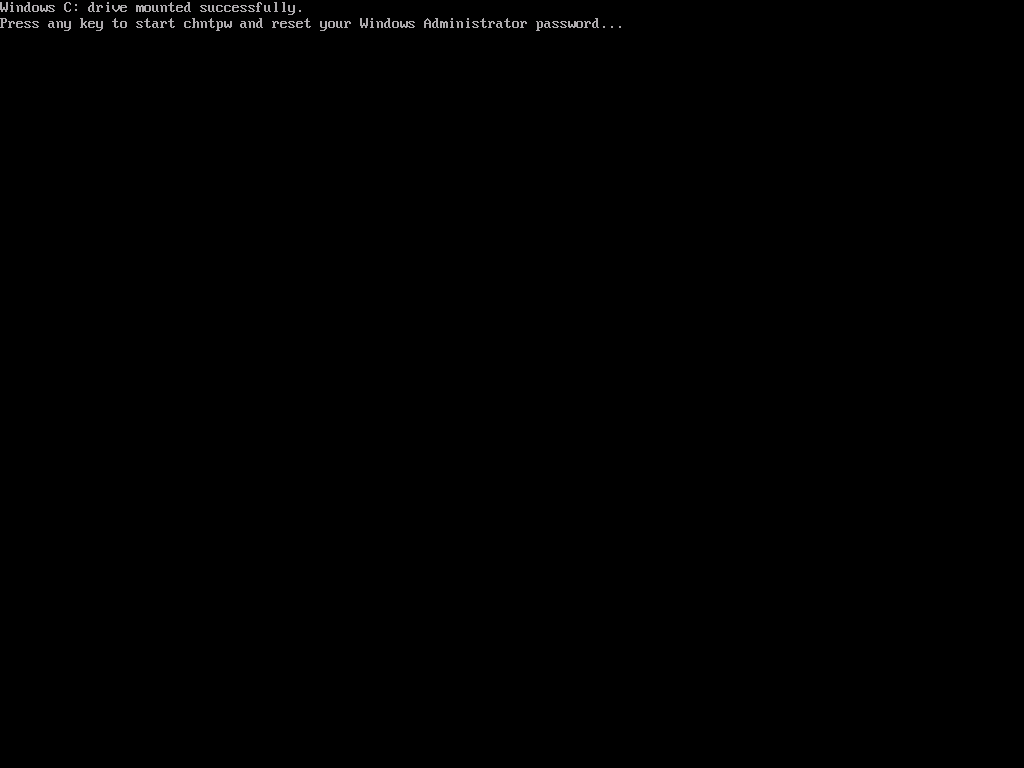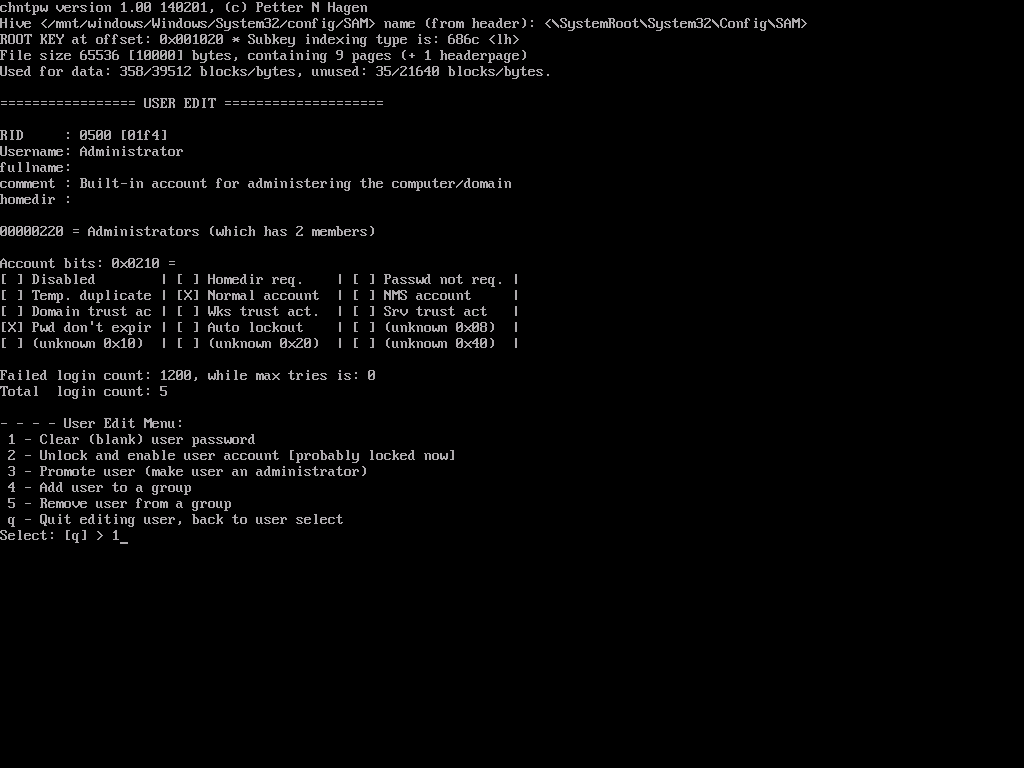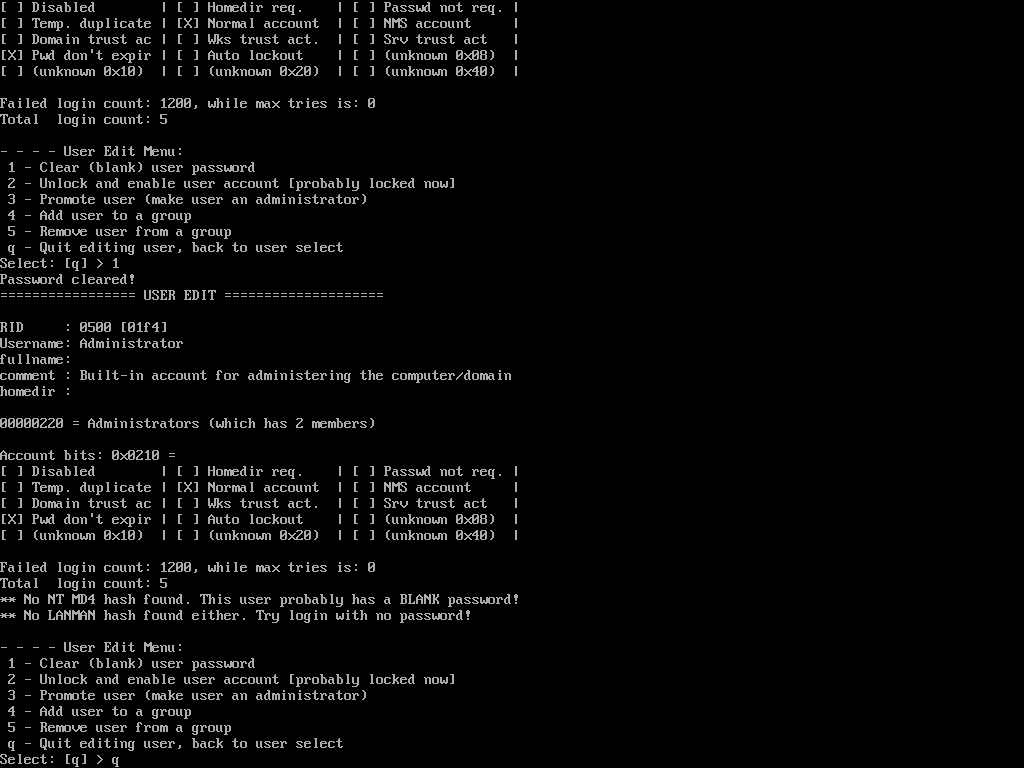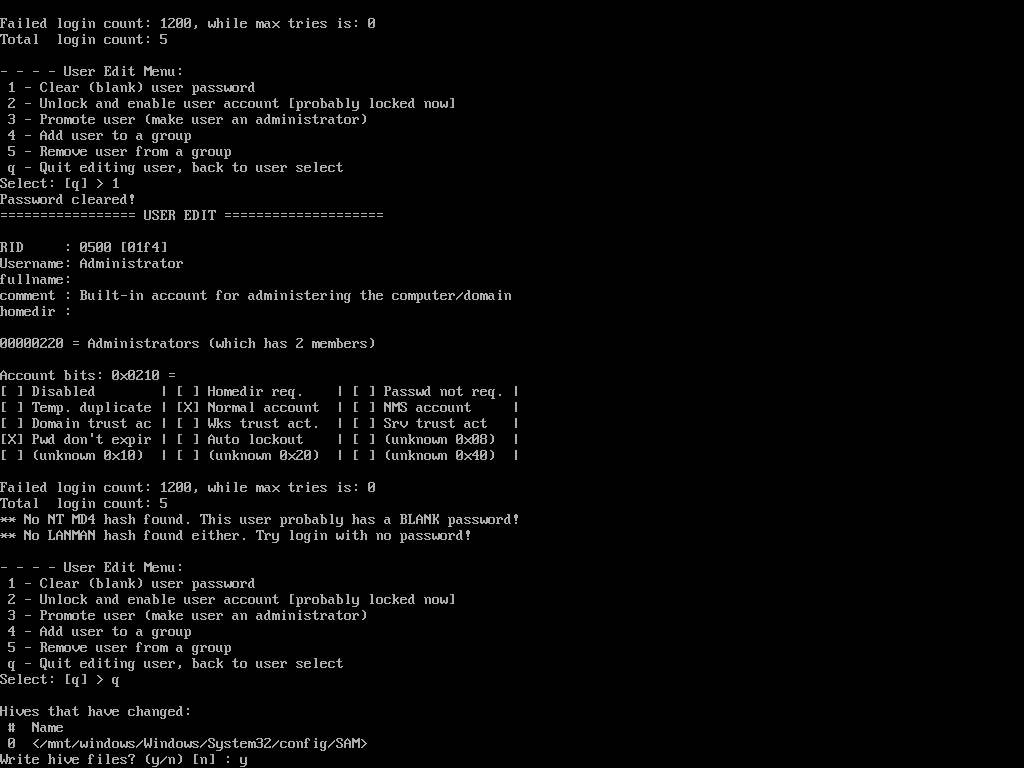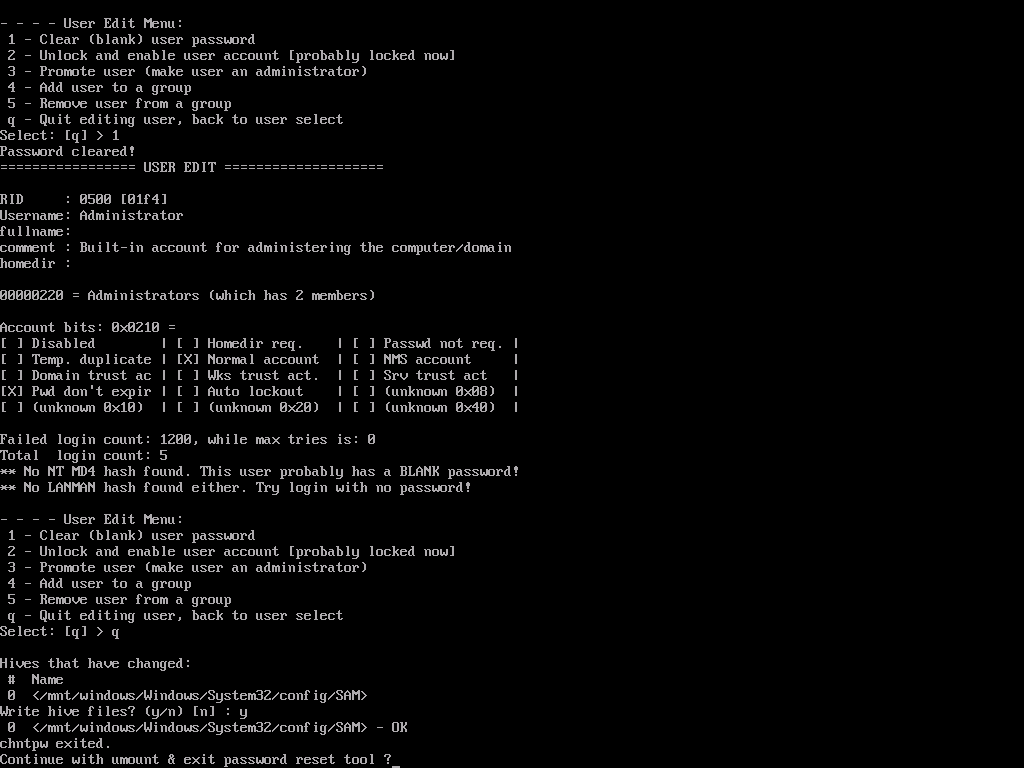نحوه تنظیم مجدد رمز عبور ویندوز سرور #
یاد بگیرید که چگونه رمز عبور Administrator را برای ویندوز سرور تنظیم مجدد کنید. این راهنمای گام به گام شامل شروع نصب ویندوز، فعال کردن دسترسی VNC، بارگیری درایور Virtio، دسترسی به خط فرمان و تنظیم مجدد رمز عبور است.
این راهنما یک روش رایج برای بازیابی دسترسی به سیستم عامل ویندوز سرور (که در مواقعی که رمز عبور حساب کاربری مدیر فراموش شده یا گم شده است استفاده میشود) را بدون نصب مجدد کل سیستم عامل یا از دست دادن هیچ دادهای شرح میدهد.
دسترسی به پورتال مدیریت سرور #
- به ناحیه کاربری نگار نوین وارد شوید
- به منوی سرویس ها بروید سپس در صفحه باز شده بر روی سرور مورد نظر کلیک کنید
iso بازیابی رمز عبور مونت کنید (به بخش فنی تیکت ثبت کنید تا ایزو برای شما قرار دهند) #
- وارد VNC سرور شوید
- فایل ISO به طور خودکار بارگذاری میشود، هنگام بارگذاری میتوانید این اعلان را مشاهده کنید:

- Enter را فشار دهید
- گزینه -> 1 را انتخاب کرده و Enter را فشار دهید:

- انتخاب کنید -> q و Enter را فشار دهید:

- انتخاب کنید -> y و Enter را فشار دهید:

- با فشار دادن Enter تغییرات ایجاد شده را بپذیرید:

فایل ISO را از حالت مانت خارج کنید #
پس از تنظیم مجدد رمز عبور، مطمئن شوید که فایل ISO را از حالت مانت خارج کردهاید. این کار را میتوان با ثبت تیکت به بخش فنی انجام دهید.
راه اندازی مجدد و تست #
پس از راهاندازی مجدد، ویندوز به طور خودکار و بدون درخواست رمز عبور، با حساب کاربری Administrator وارد میشود. شما باید با باز کردن CMD (خط فرمان) با دسترسی ادمین، رمز عبور جدیدی تنظیم کنید:
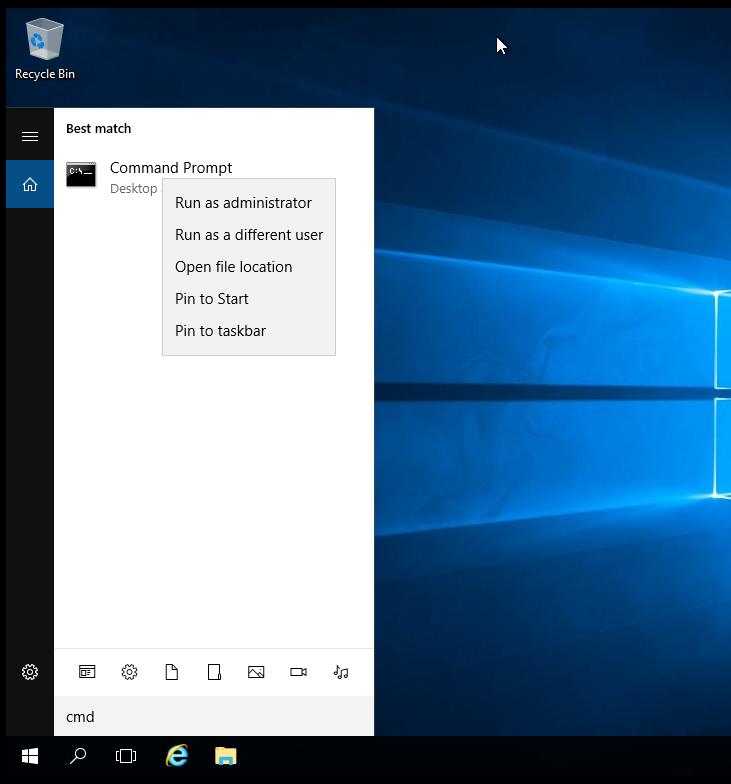
در پنجره ترمینالی که باز میشود، دستور زیر را اجرا کنید:
که در آن: – Administrator حساب کاربری Administrator در ویندوز است که کنترل کامل سیستم را در اختیار دارد. – newstrongpassword رمز عبور جدید است.
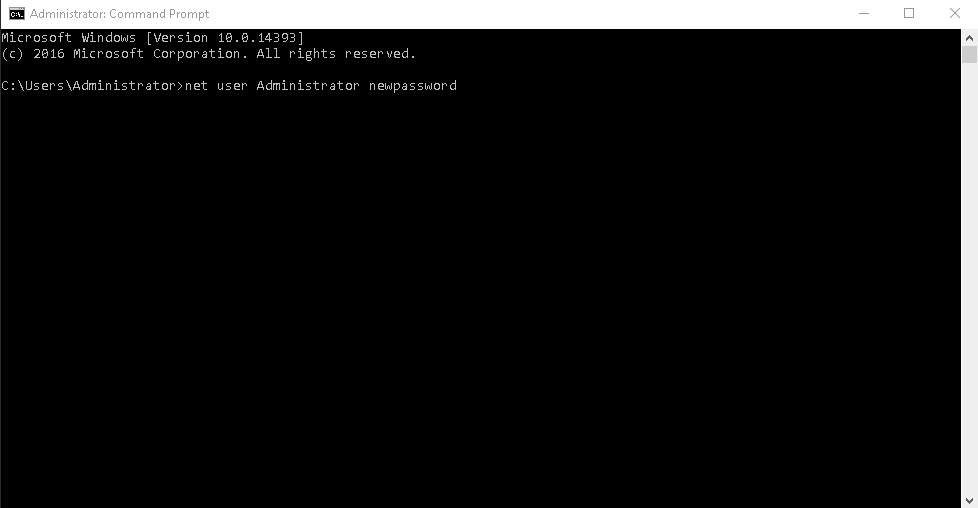
دسترسی VNC را غیرفعال کنید #
اکنون پنجره noVNC (یک پنجره تب) را ببندید و دسترسی VNC را در پورتال مدیریت سرور غیرفعال کنید.
🎉 تبریک میگویم! #
شما با موفقیت رمز عبور مدیر ویندوز خود را بهروزرسانی کردید. اکنون، سعی کنید با اطلاعات کاربری جدید خود وارد سرور شوید. این کار برای اطمینان از اعمال تغییر رمز عبور و دسترسی مجدد شما به سرور بسیار مهم است. از کار با سرور لذت ببرید! 🙂